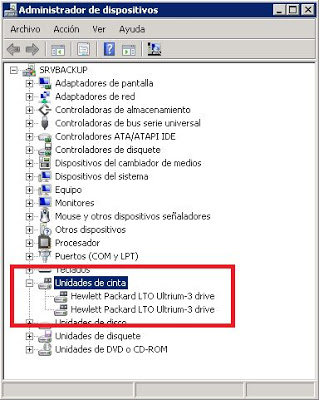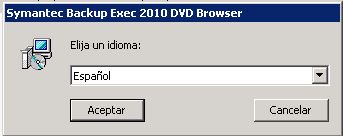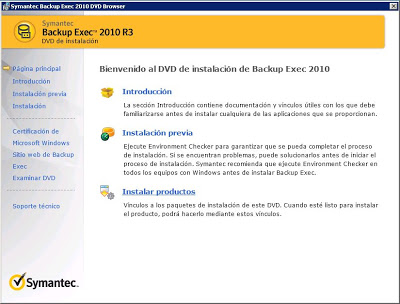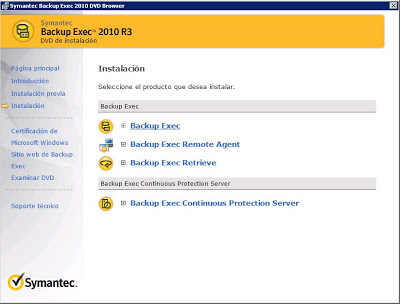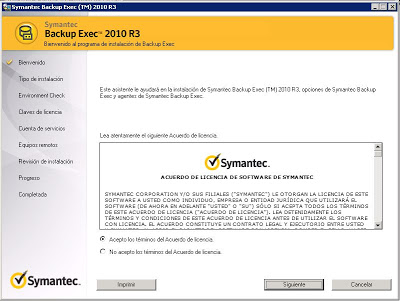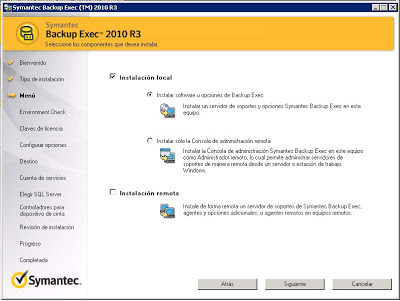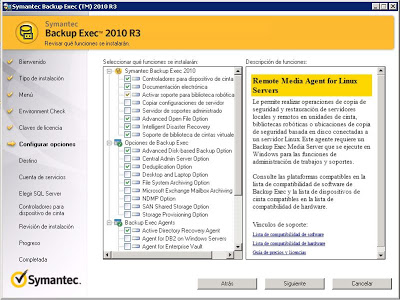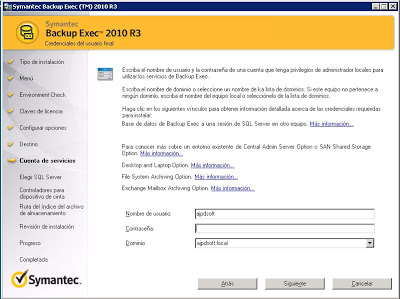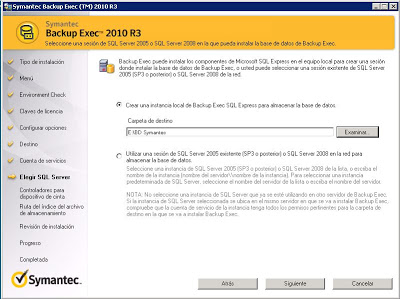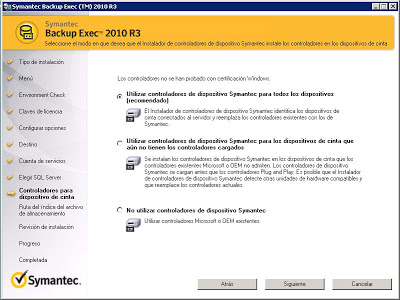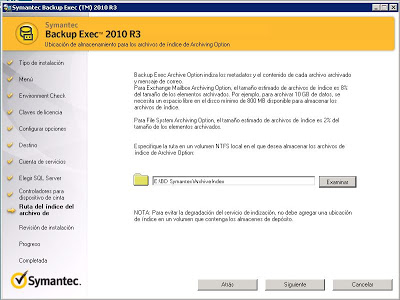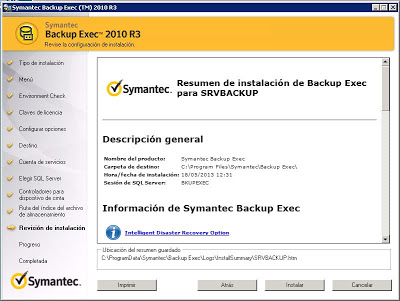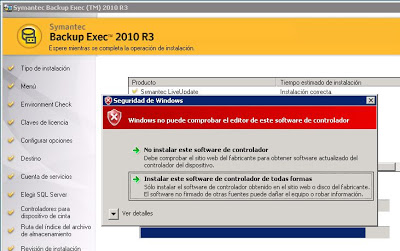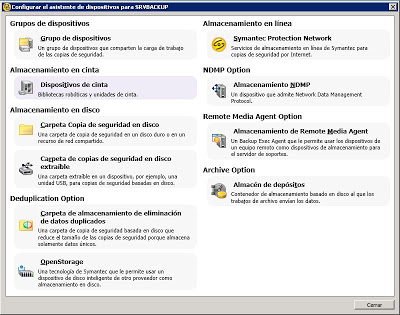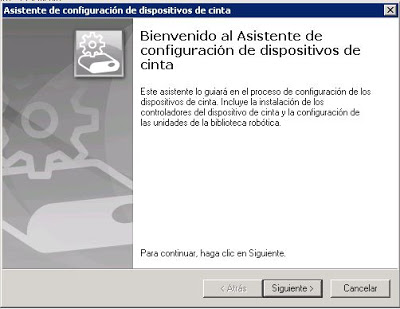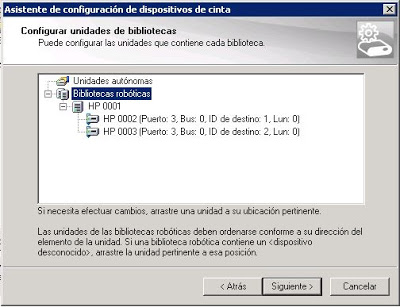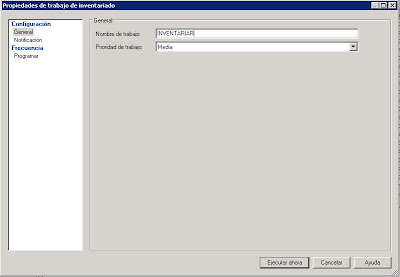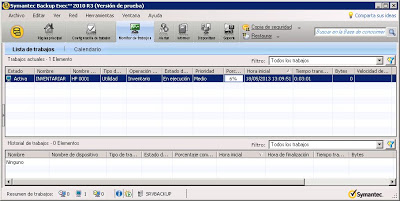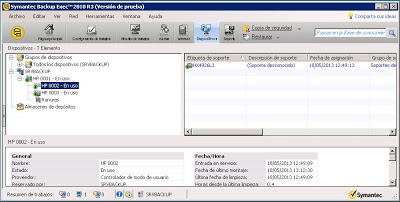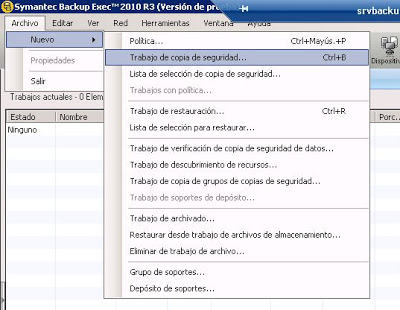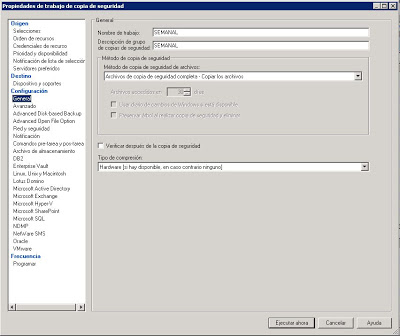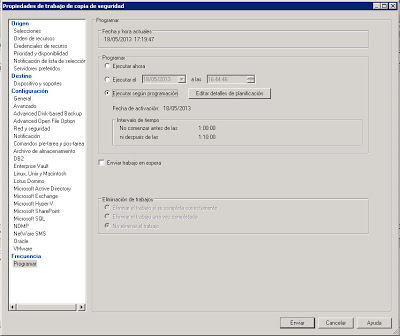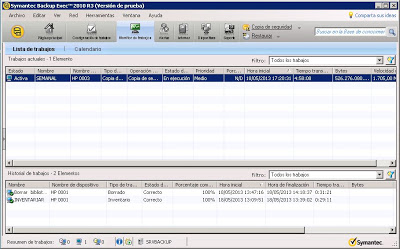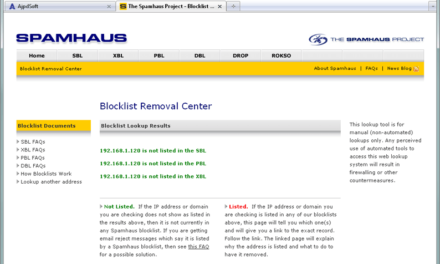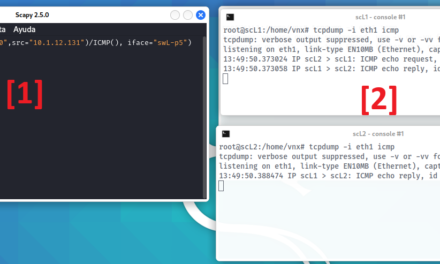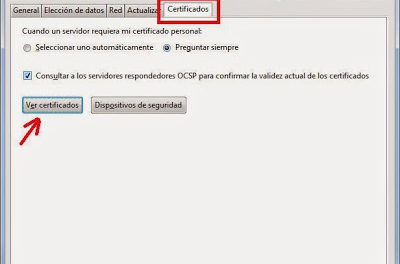Cómo instalar el software de copias de seguridad Symantec Backup Exec 2010 R3 en un equipo servidor con sistema operativo Microsoft Windows Server 2008. Mostramos cómo configurar una biblioteca de cintas para uso de Symantec Backup Exec 2010 R3.
- Requisitos para montar servidor de backup con Symantec Backup Exec 2010.
- Instalar Symantec Backup Exec 2010 R3 en Windows Server 2008.
- Añadir un trabajo de copia de seguridad a Symantec Backup Exec 2010 R3.
Requisitos para montar servidor de backup con Symantec Backup Exec 2010
Sistema operativo para servidor de copias de seguridad con Symantec Backup Exec
El software de backup avanzado Symantec Backup Exec 2010 R3 puede instalarse sobre sistemas operativos Microsoft Windows (recomendable Windows Server 2008 o Windows Server 2012). Por lo tanto necesitaremos disponer de un servidor (o equipo) con algún sistema operativo de Microsoft, en los siguientes tutoriales explicamos cómo instalar estos sistemas operativos:
- Instalar Windows Server 2012 Datacenter x64.
- Instalar Microsoft Windows Server 2008 Standard Edition R2 x64.
- Instalar y testear Windows Server 2008 Enterprise Release Candidate.
- Instalar Windows Server 2003 Enterprise Edition SP2.
- Instalar Windows 8, virtualizar con VMware Workstation.
CD de instalación de Symantec Backup Exec 2010
Necesitaremos el CD de instalación de Symantec Backup Exec 2010, podremos adquirir la licencia correspondiente mediante compra de este software a nuestro partner, o bien usar una versión de prueba (descargable desde la web oficial de Symantec).
Biblioteca robótica de cintas, conexión a servidor, drivers
Para realizar copias de seguridad a cinta necesitaremos disponer de algún dispositivo de backup (unidad de backup, biblioteca robótica de cintas, biblioteca robótica óptica, unidad de backup a disco, etc.). En este tutorial utilizaremos una librería robotizada HP StorageWorks MSL6000:
conectada al servidor mediante puerto SCSI:
Symantec Backup Exec 2010 admite casi cualquier tipo y modelo de dispositivo, cada organización adquirirá el dispositivo de backup que estime oportuno en función del volumen de datos y las políticas de retención de los mismos. En concreto, la librería robotizada HP MSL6000 es un modelo «antiguo» con sistema LTO3 (unas 400GB por cinta) y conexión por SCSI aunque existen en el mercado dispositivos con conexión Fibre Channel de alta capacidad (LTO6 con 2,5TB por cinta).
Por lo tanto, necesitaremos disponer de dicho dispositivo de copia de seguridad conectado al servidor con Symantec Backup Exec (por iSCSI, Fibre Channel, SCSI, USB, etc.). En nuestro caso descargaremos los drivers de la MSL6000 desde la web oficial de HP y los instalaremos en nuestro servidor W2008 (como cualquier otro driver):
Aunque hay que tener en cuenta que Symantec Backup Exec incluye sus propios drivers y permite utilizar los suyos propios o los del fabricante.
Instalar Symantec Backup Exec 2010 R3 en Windows Server 2008
Introduciremos el CD de instalación de Symantec Backup Exec 2010 R3, seleccionaremos el idioma y pulsaremos «Aceptar»:
Pulsaremos en «Instalar productos»:
Pulsaremos en «Backup Exec»:
Leeremos los términos de licencia de Symantec Backup Exec 2010 R3, si estamos de acuerdo marcaremos «Acepto los términos del Acuerdo de licencia» y pulsaremos «Siguiente»:
Marcaremos «Instalación personalizada» y pulsaremos «Siguiente»:
Marcaremos «Instalación local» y «Instalar software u opciones de Backup Exec»:
El asistente de instalación de Symantec Backup Exec 2010 R3 realizará una comprobación del sistema para verificar que cumple con los requisitos para instalar este software. Si hay algún requisito que no cumpla lo indicará. Si cumple los requisitos mínimos, pulsaremos «Siguiente»:
Si tenemos licencias de agentes y opciones podremos introducirlas ahora (también se pueden introducir posteriormente una vez instalado). Si no tenemos licencias que introducir pulsaremos «Siguiente», se instalará una versión de prueba de Symantec Backup Exec 2010 R3 de 60 días:
A continuación podremos elegir todas las opciones y agentes de Symantec Backup Exec que queramos instalar, las posibilidades son:
- Symantec Backup Exec 2010:
- Controladores para dispositivos de cinta.
- Documentación electrónica.
- Activar soporte para biblioteca robótica.
- Copiar configuraciones de servidor.
- Servidor de soportes administrador.
- Advanced Open File Option.
- Intelligent Disaster Recovery.
- Soporte de biblioteca de cintas virtuales.
- Opciones de Backup Exec
- Advanced Disk-based Backup Option.
- Central Admin Server Option.
- Deduplication Option.
- Desktop and Laptop Option.
- File System Archiving Option.
- Microsoft Exchange Mailbox Archiving.
- NDMP Option.
- SAN Shared Storage Option.
- Storage Provisioning Option.
- Backup Exec Agents
- Active Directory Recovery Agent.
- Agent for DB2 on Windows Servers.
- Agent for Enterprise Vault.
- Agent for Lotus Domino.
- Agent for Microsoft Exchange Server.
- Agent for Microsoft Hyper-V.
- Agent for Microsoft Exchange Server.
- Agent for Microsoft SharePoint.
- Agent for Microsoft SQL Server.
- Agent for Oracle on Windows or Linux Servers.
- Agent for SAP applications.
- Agent for VMware Virtual Infrastructure.
- Remote Media Agent for Linux Servers.
Elegiremos los agentes a instalar para hacer copia de seguridad de todos los servicios, sistemas y datos de nuestra organización (Active Directory, DB2, Lotus Domino, Exchange Server, Hyper-V, SharePoint, SQL Server, Oracle, SAP, VMware, Linux, Windows, …). Hay que tener en cuenta que estos agentes se licencias por separado:
Elegiremos la unidad y carpeta donde se instalará Symantec Backup Exec 2010 R3 y pulsaremos «Siguiente»:
Si disponemos de un dominio Active Directory introduciremos usuario, contraseña y el nombre del dominio (tras la instalación podremos agregar más dominios):
Symantec Backup Exec necesita de un servidor SQL Server para guardar todos los datos (trabajos de copia, histórico de log, soportes, grupos de soportes, catálogos, …). Podremos elegir un servidor SQL Server existente o bien indicar que el asistente instale automáticamente SQL Server Express y la base de datos de Symantec necesaria. En nuestro caso marcaremos la opción «Crear una instancia local de Backup Exec SQL Express para almacenar la base de datos». En «Carpeta de destino» elegiremos la ubicación de dicha base de datos:
A continuación Symantec nos da las siguientes posibilidades (en cuanto a los controladores para los dispositivos de backup):
- Utilizar controladores de dispositivo Symantec para todos los dispositivos (recomendado): el instalador de controladores de dispositivo Symantec identifica los dispositivos de cinta conectados al servidor y reemplaza los controladores existentes con los de Symantec.
- Utilizar controladores de dispositivos Symantec para los dispositivos de cinta que aún no tienen los controladores cargados: se instalan los controladores de dispositivo Symantec en los dispositivos de cinta que los controladores existentes Microsoft o OEM no admiten. Los controladores de dispositivo Symantec se cargan antes que los controladores Plug and Play. Es posible que el Instalador de controladores de dispositivo Symantec detecte otras unidades de hardware compatibles y que reemplace los controladores actuales.
- No utilizar controladores de dispositivo Symantec: utilizar controladores Microsoft o OEM existentes.
En nuestro caso, si bien hemos instalado los controladores para la biblioteca robótica de cintas HP StorageWorks MSL6000, de momento, utilizaremos los de Symantec, por lo que marcaremos la opción «Utilizar controladores de dispositivo Symantec para todos los dispositivos (recomendado)» (esta opción se puede modificar a posteriori tras la instalación):
Elegiremos la unidad y carpeta donde se guardarán los metadatos y contenido de Backup Exec Archive Option:
El asistente para instalar Symantec Backup Exec 2010 R3 nos mostrará un resumen de las opciones elegidas, pulsaremos «Instalar» para instalar definitivamente este software de copia de seguridad en nuestro equipo:
El el proceso de instalación puede que nos solicite confirmación para instalar controladores, pulsaremos en «Instalar este software de controlador de todas formas»:
El asistente nos mostrará la última ventana indicando que el proceso de instalación se completó correctamente. Desde aquí podremos ejecutar LiveUpdate para buscar actualizaciones de Symantec Backup Exec (podremos ejecutarlo posteriormente en cualquier momento):
Tras la instalación abriremos Symantec Backup Exec 2010 R3, se abrirá la solapa «Página principal», en primer lugar agregaremos la biblioteca robótica de cintas, para ello pulsaremos en «2) Configurar dispositivos»:
En nuestro caso instalaremos un dispositivo de cinta (biblioteca robótica de cinta), por lo que pulsaremos en «Dispositivos de cinta»:
Se iniciará el asistente para configuración de dispositivos de cinta, pulsaremos en «Siguiente»:
Marcaremos en nuestro caso «Configurar unidades de bibliotecas robóticas»:
Si todo es correcto y nuestra biblioteca robótica de cintas es compatible con Symantec Backup Exec 2010 R3 nos lo mostrará. En nuestro caso, puesto que la biblioteca robótica cuenta con dos drives (dos unidades lectoras/escritoras) nos la mostrará como HP 001 (HP 0002, HP 0003):
Pulsaremos en «Finalizar» para cerrar el asistente de configuración de dispositivos de cinta:
Ahora podremos, desde «Dispositivos», inventariar los soportes de las ranuras, este proceso es importante para que Symantec Backup Exec ubique cada soporte con su código de barras en la ranura correspondiente. Para inventariar desplegaremos el servidor en Dispositivos, el dispositivo HP 0001 y pulsaremos con el botón derecho del ratón sobre «Ranuras», seleccionaremos «Inventariar»:
Introduciremos un nombre para el trabajo de inventariado y pulsaremos en «Ejecutar ahora»:
Se iniciará el proceso de inventariado de soportes, desde «Monitor de trabajos» podremos ver el progreso del mismo:
Además, Symantec Backup Exec 2010 R3 nos permite consultar los soportes que hay en cada drive y los drives que están trabajando actualmente (en nuestro caso tenemos una biblioteca robótica con dos drives y para el proceso de inventariado ambos trabajan de forma simultánea):
Los siguientes pasos a seguir serían la configuración básica de todo el sistema de copias de seguridad, en el siguiente tutorial explicamos algunas de las opciones más importantes de Symantec Backup Exec:
Añadir un trabajo de copia de seguridad a Symantec Backup Exec 2010 R3
Como ejemplo y prueba de Symantec y el dispositivo de cinta, añadiremos un trabajo de copia de seguridad, para ello pulsaremos en el menú «Archivo» – «Nuevo» – «Trabajo de copia de seguridad»:
Symantec Backup Exec permite multitud de opciones para hacer backup, podremos elegir equipos pertenecientes a un dominio Active Directory, agregar todos los dominios de nuestra organización, agregar equipos manualmente, etc. Symantec detectará si el equipo del que queramos hacer backup tiene instalado el agente, es muy recomendable pues el agente permitirá hacer backup de recursos como SQL Server, Oracle, Exchange, estado del sistema, active directory, etc. En el siguiente tutorial explicamos cómo instalar el agente en un equipo
El asistente para agregar un nuevo trabajo de copia de seguridad nos permitirá indicar todas las opciones: equipos y servicios de los que hacer backup, orden en que se hará el backup (si seleccionamos varios equipos), credenciales de recurso (usuario y contraseña de cada servidor), prioridad, notificaciones, dispositivo con el que haremos el backup (si tenemos varios), grupo de soportes de destino, tipo de copia de seguridad (incremental, completa, diferencial) y multitud de opciones más, cada servicio tendrá su propia configuración (Oracle, DB2, Active Directory, Exchange, Hyper-V, SharePoint, SQL Server, NetWare, VMware, Linux, Windows, …):
Estableceremos la programación para el backup (fecha, hora, días de la semana, etc.):
El trabajo de copia de seguridad se iniciará en el momento programado: